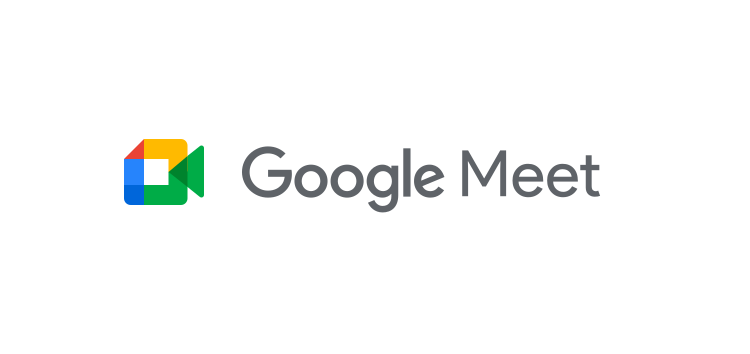
O serviço de videoconferência Google Meet pode ter sido lançado no início de 2017, mas continua a ser atormentado com um monte de problemas.
No passado, destacamos problemas generalizados como crackling de áudio , microfone desligado automaticamente , fones de ouvido não funcionam e muito mais.
Portanto, se você estiver enfrentando algum problema com o Meet, há uma grande probabilidade de ele estar presente em nosso seção Google Meet . De qualquer forma, não estamos aqui para nos aprofundar em questões anteriores. Em vez disso, agora há um novo fazendo rondas nos fóruns.
Problema do Google Meet: este vídeo foi pausado devido a problemas na rede. Alguém já teve alunos/funcionários relatando esse problema ao longo dos últimos 60 dias? Atualizamos nossa largura de banda para 2 Gbps e todas as interfaces internas/externas para 10 Gbps. Nos últimos dois meses, recebemos um número assustador de relatórios sobre esse problema.
Fonte
Como ficou claro acima, vários usuários afirmaram que continuam recebendo a mensagem de erro “Este vídeo está pausado devido a problemas na rede” no meio de uma conferência no Google Meet.
Seguindo a mensagem de erro, obviamente, a videoconferência é pausada. Isso tem causado muitos transtornos para muitos, especialmente aqueles que usam o Google Meet para fins profissionais.
Além disso, muitos usuários apontaram que o problema ocorre apesar de sua internet ser rápida o suficiente para lidar com qualquer outra tarefa on-line intensa. Por último, o problema pode ser reproduzido no Windows e no macOS.
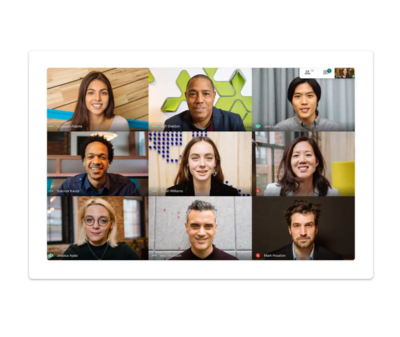
Dito isso, temos algumas soluções alternativas que podem ajudar com o problema por enquanto. Eles podem não ser as soluções perfeitas, mas ainda são tudo o que está disponível atualmente.
Soluções alternativas para o problema “Este vídeo está pausado devido a problemas na rede” no Google Meet
1. Reduzir a resolução: você pode tentar reduzir a resolução do vídeo do Google Meet indo para Configurações> Vídeo e configurando-a para qualquer valor inferior ao máximo. Alguns usuários relataram que isso realmente funcionou para eles.
2. Alterar navegador: como alternativa, você também pode tentar usar qualquer navegador diferente do Chrome e verificar se o problema persiste. Os navegadores compatíveis incluem Chrome, Edge e Firefox.
PiunikaWeb começou puramente como um site de jornalismo de tecnologia investigativa com foco principal em notícias‘ de última hora ’ou‘ exclusivas ’. Em nenhum momento, nossas histórias foram escolhidas por nomes como Forbes, Fox News, Gizmodo, TechCrunch, Engadget, The Verge, MacRumors e muitos outros. Quer saber mais sobre nós? Acesse aqui .
A postagem Google Meet“ Este vídeo está pausado devido a problemas na rede ”relatado por muitos, nenhuma correção oficial à vista apareceu primeiro em PiunikaWeb .

